| 操作方法 |
1.『蔵衛門クラウド』にPCもしくは蔵衛門Pad・蔵衛門カメラでログインします。
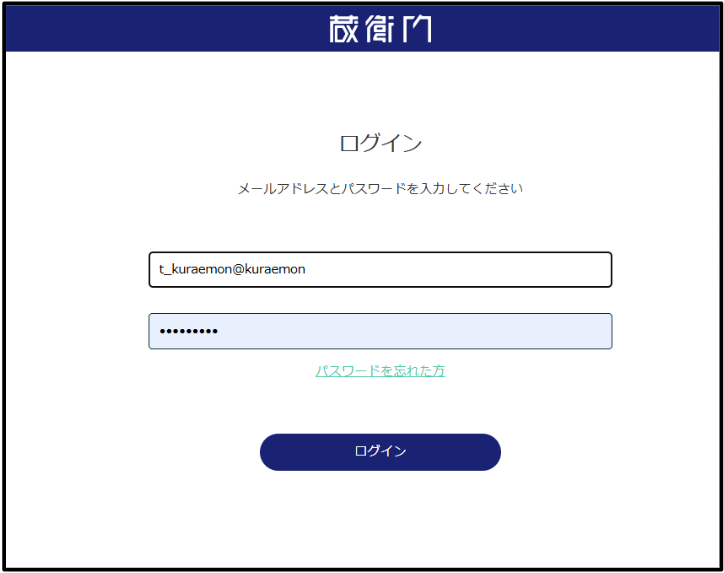
2.『蔵衛門クラウド』の画面下の【+】マークを押します。
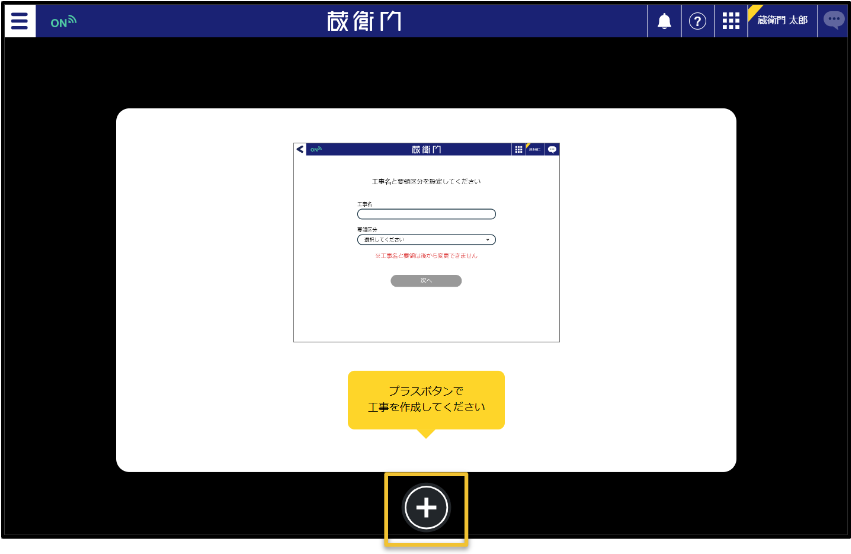
3.工事名入力画面が表示されますので、工事名を入力します。
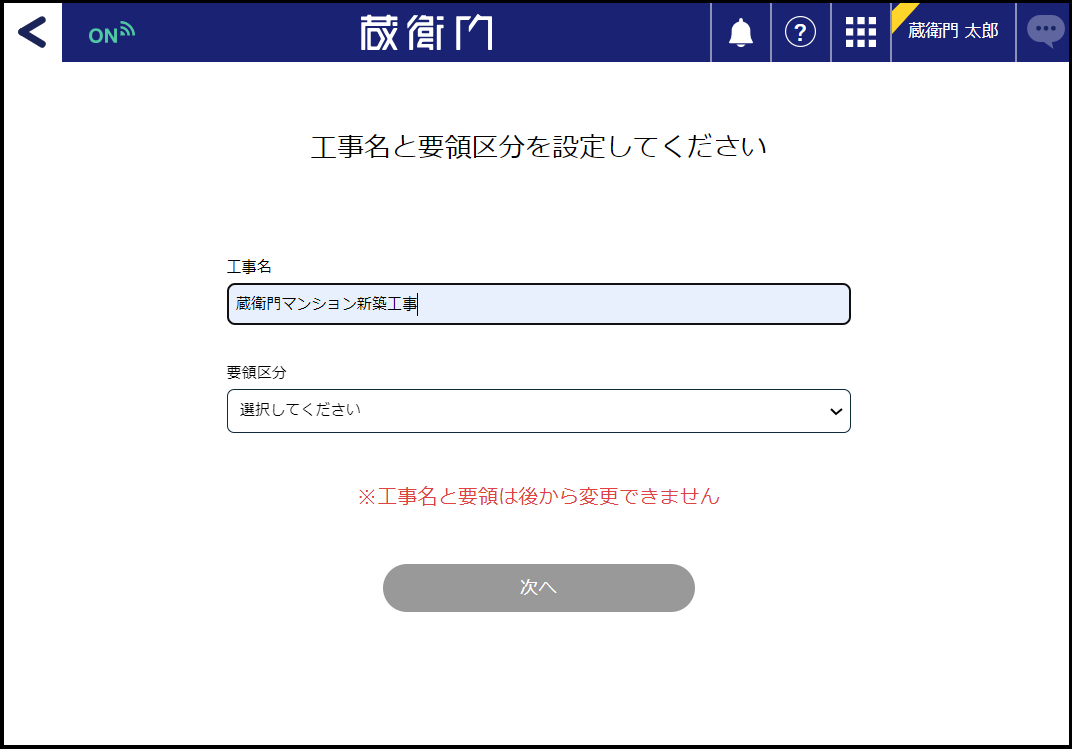
4.要領区分を選択します。
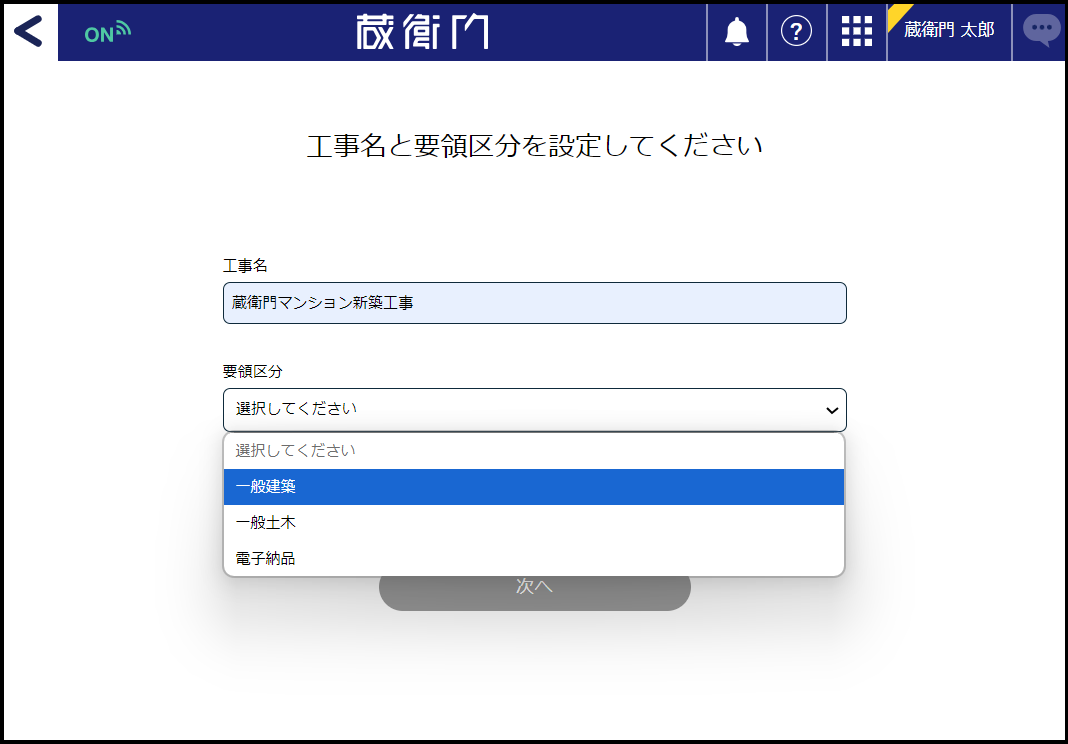
5.入力が完了したら工事名に間違いがないか確認して【次へ】を押します。
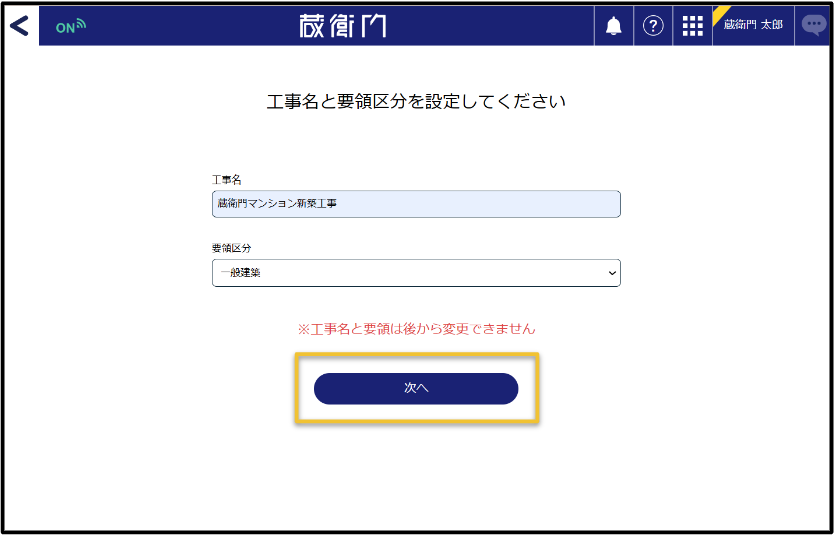
6.新規工事の作成が完了です。PC、蔵衛門Pad、蔵衛門カメラすべての蔵衛門クラウド上に同じ工事が反映されます。
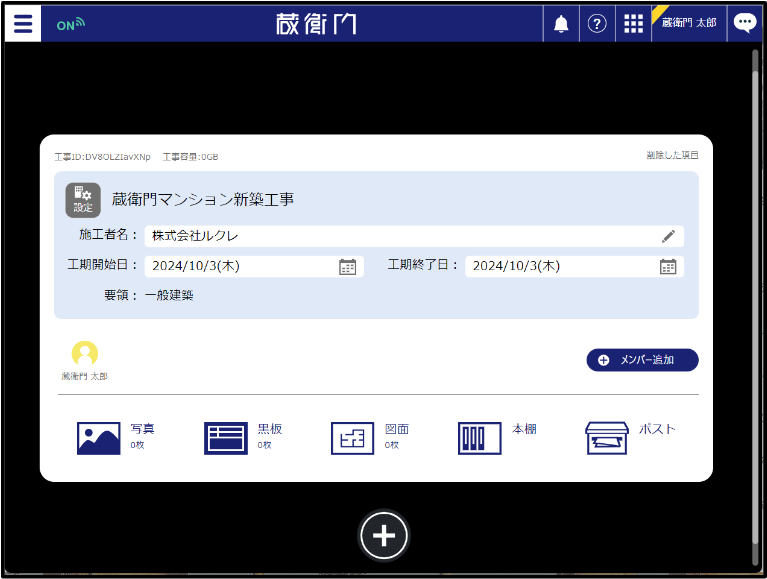
工事ができたら、黒板を作成したり、撮影開始することができます。

ヘルプセンター
| 操作方法 |
1.『蔵衛門クラウド』にPCもしくは蔵衛門Pad・蔵衛門カメラでログインします。
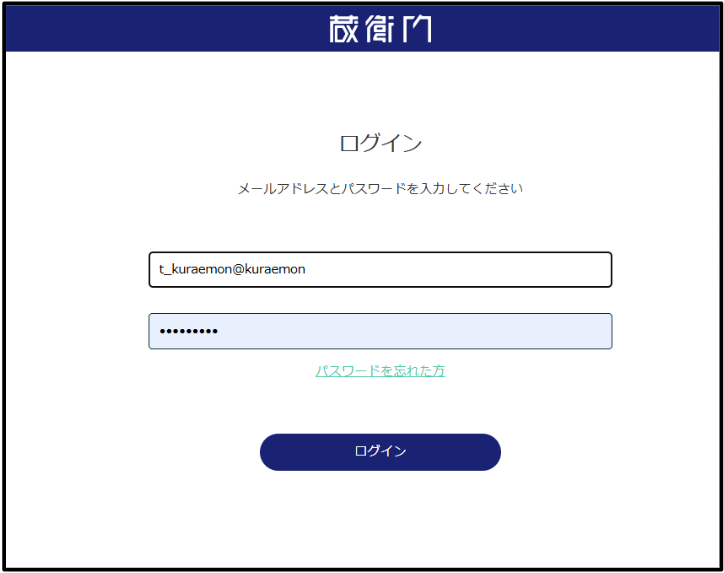
2.『蔵衛門クラウド』の画面下の【+】マークを押します。
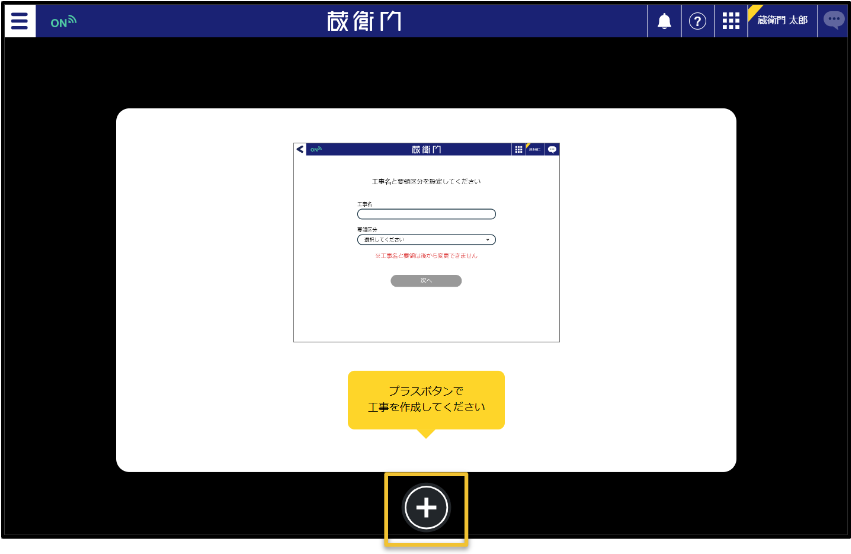
3.工事名入力画面が表示されますので、工事名を入力します。
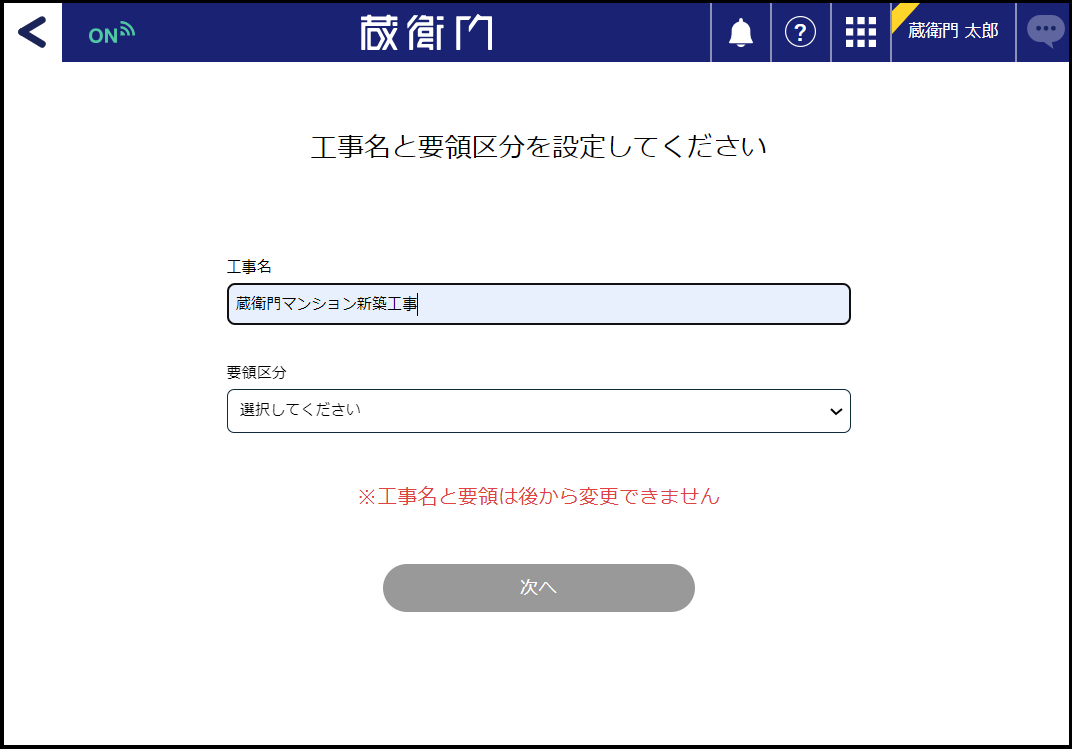
4.要領区分を選択します。
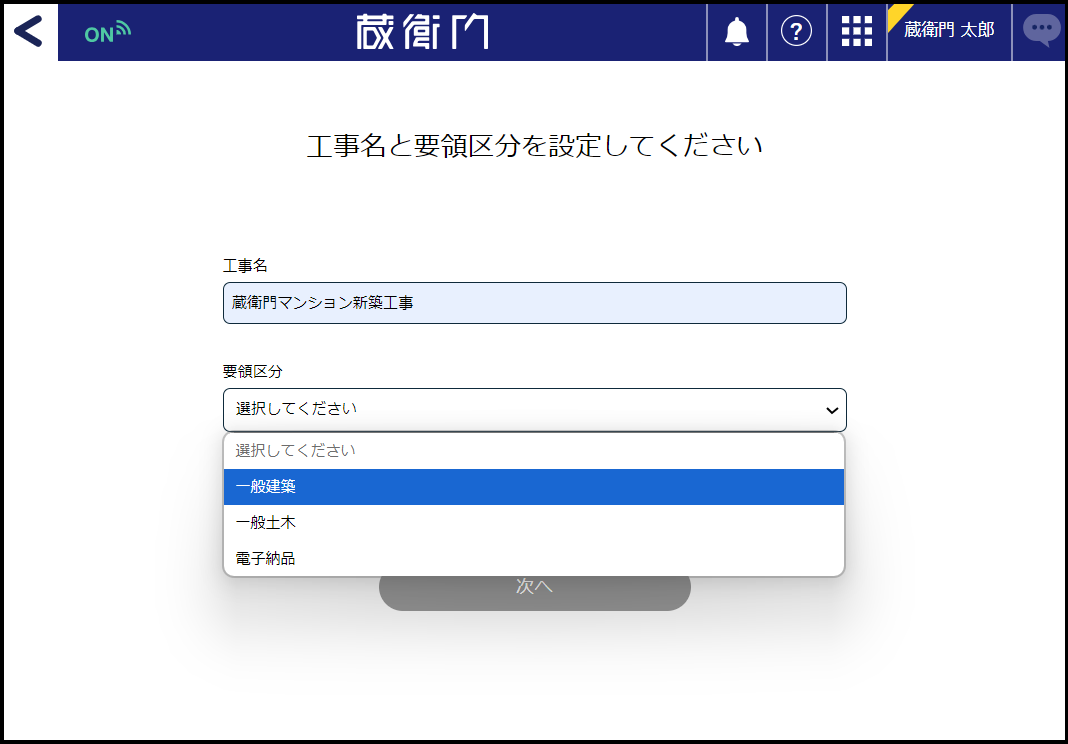
5.入力が完了したら工事名に間違いがないか確認して【次へ】を押します。
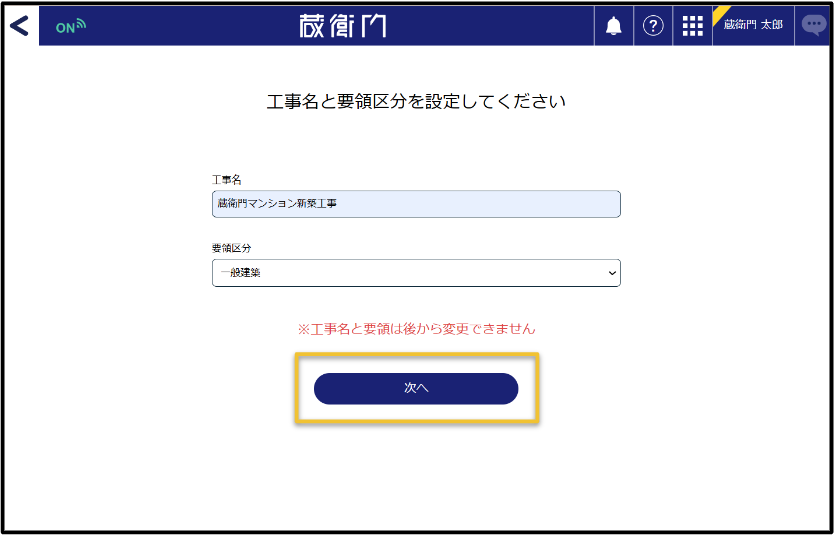
6.新規工事の作成が完了です。PC、蔵衛門Pad、蔵衛門カメラすべての蔵衛門クラウド上に同じ工事が反映されます。
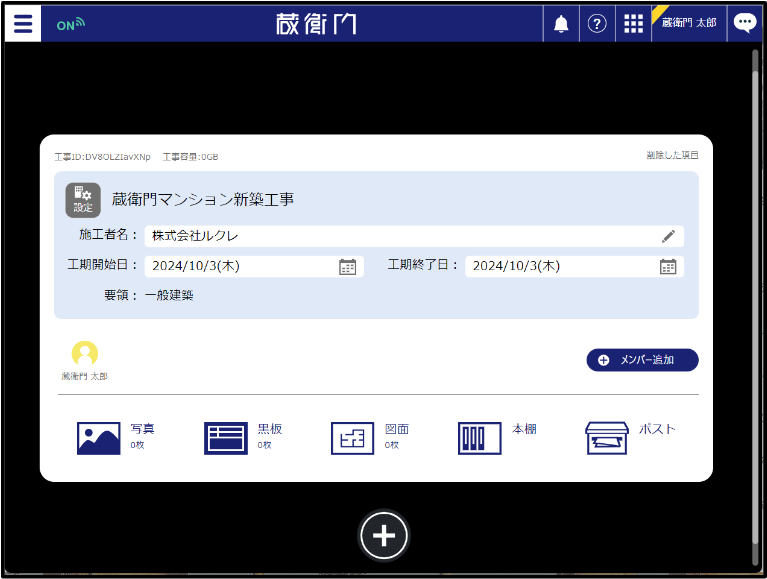
工事ができたら、黒板を作成したり、撮影開始することができます。